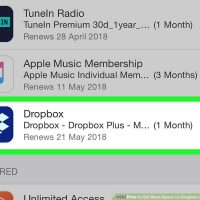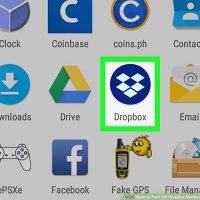نحوه حذف یک پوشه اشتراک گذاری شده در Dropbox از طریق iPhone یا iPad
جمعه ۲۷ دی ۱۳۹۸- 443 views
- 0
نحوه حذف یک پوشه اشتراک گذاری شده در Dropbox از طریق iPhone یا iPad ترفند ها به شما آموزش می دهد که چگونه یک پوشه اشتراک گذاری شده در Dropbox از طریق iPhone یا iPad حذف کنید. مراحل ۱. Dropbox را بر روی iPhone یا iPad خود باز کنید. آیکون این برنامه در صفحه اصلی قرار دارد. اگر از قبل وارد Dropbox خود نشده اید ، اکنون وارد سیستم شوید. ۲. بر روی فلش رو به پایین در کنار پوشه اشتراک گذاری شده ضربه بزنید. ۳. روی Shared Folder Settings کلیک کنید. این گزینه در انتهای منو قرار دارد. ۴. روی Remove from My Dropbox ضربه بزنید. یک پیام تأیید ظاهر می شود. ۵. روی Remove from My Dropbox ضربه بزنید تا پروسه را تایید کنید. این پوشه دیگر در Dropbox نمایش داده نمی شود. می توانید پوشه را بعداً با مراجعه به https://dropbox.com/share در مرورگر وب ، دوباره اضافه کنید. برای ورود به سیستم و دسترسی به پوشه ، دستورالعمل های روی صفحه را دنبال کنید.








![اصلی ترین تفاوت ۴K و UHD در چیست ؟ [نقد و بررسی] اصلی ترین تفاوت ۴K و UHD در چیست ؟ [نقد و بررسی]](https://tarfandha.org/wp-content/uploads/2021/11/اصلی-ترین-تفاوت-4K-و-UHD-در-چیست-125x125.jpg)